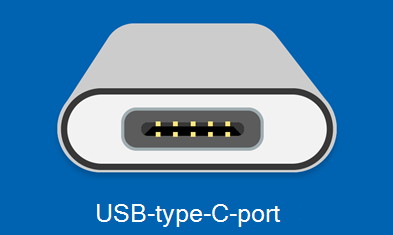USB-C-oversigt
Med en USB-C-forbindelse kan du oplade din Windows 11 pc, og du kan også oprette forbindelse til andre USB Type-C-enheder, f.eks. mobiltelefoner, dockingstationer, skærmkort og andre enheder, der har en USB-C-port.
Desværre kan visse kombinationer af hardware og software give problemer. Hvis det sker, får du muligvis besked om, der er noget galt med USB-C-forbindelsen. Nedenfor kan du få nogle tip, der kan hjælpe dig med at løse problemerne. Hvis du vil ændre, om du vil have vist meddelelser om USB-problemer, skal du benytte følgende fremgangsmåde:
-
Vælg Søg , skriv usb , og vælg USB-indstillinger på listen over resultater.Åbn USB-indstillinger
-
Slå Forbindelsesmeddelelser til eller fra.
Bemærk!: Hvis du har problemer med at downloade billeder, skal du se Importér billeder og videoer fra telefon til pc.
Her er nogle USB-C-meddelelser, som du kan modtage, hvis der er et problem:
USB4-enhedsfunktionalitet kan være begrænset
Kontrollér, at den USB4-enhed, du opretter forbindelse til, understøttes af din pc.
|
Prøv disse løsninger |
Mulige årsager |
|---|---|
|
|
USB-enhed genkendes ikke
Den sidste USB-enhed, du har tilsluttet denne computer, fungerede ikke korrekt, og Windows genkender den ikke.
|
Prøv disse løsninger |
Mulig årsag |
|---|---|
Bemærk!: Dette gælder for alle de fejlkoder, der er vist i Enhedshåndtering med undtagelse af fejlkode 28 (der er ikke installeret drivere til enheden). |
Den USB-enhed, som du har tilsluttet, har rapporteret et problem, eller også er der et problem med enhedsdriveren. |
Sådan finder du fejlkoden på en Windows 11 pc
-
Vælg knappen Start , skriv derefter enhedshåndtering, og vælg Enhedshåndtering på listen over resultater.
-
Find enheden i Enhedshåndtering. Den skal være markeret med et gult udråbstegn.
-
Vælg enheden, og tryk på og hold nede (eller højreklik) på den, og vælg derefter Egenskaber. Fejlkoden vises under Enhedsstatus.
Langsom oplader
Hvis du vil øge hastigheden af opladningen, skal du bruge opladeren og det kabel, der fulgte med enheden.
|
Prøv disse løsninger |
Mulige årsager |
|---|---|
|
Bemærkninger!:
|
Pc oplades ikke
Hvis du vil øge hastigheden af opladningen, skal du bruge opladeren og det kabel, der fulgte med enheden.
|
Prøv disse løsninger |
Mulige årsager |
|---|---|
|
Bemærkninger!:
|
USB-enhedens funktionalitet kan være begrænset
Kontrollér, at den enhed, du opretter forbindelse til, understøttes af din pc.
– ELLER –
Thunderbolt-enhedens funktionalitet kan være begrænset
Kontrollér, at den Thunderbolt-enhed, du opretter forbindelse til, understøttes af din pc.
|
Prøv disse løsninger |
Mulige årsager |
|---|---|
|
Bemærkninger!:
|
Skærmforbindelsen kan være begrænset
Kontrollér, at den DisplayPort-enhed, du opretter forbindelse til, understøttes af din pc .
– ELLER –
MHL-enhedsfunktionalitet kan være begrænset
Kontrollér, at den MHL-enhed, du opretter forbindelse til, understøttes af din pc.
|
Prøv disse løsninger |
Mulige årsager |
|---|---|
|
Bemærkninger!: USB-type C har en ny funktion kaldet Alternative tilstande, som gør det muligt for dig at bruge ikke-USB-forbindelser med USB-C-kablet og -forbindelsen. Du skal ikke slå en indstilling til – din enhed bruger automatisk den korrekte tilstand, hvis den understøttes. Her kan du se de alternative tilstande, som dit kabel understøtter:
|
Brug en anden USB-port
USB-enheden har muligvis begrænset funktionalitet, når den er sluttet til denne port. Slut USB-enheden til en anden USB-port på din pc.
|
Prøv disse løsninger |
Mulige årsager |
|---|---|
|
|
USB-enhed skal muligvis bruge mere strøm
Din pc leverer muligvis ikke nok strøm til USB-enheden. Tilslut enheden til ekstern strøm, eller prøv at bruge en anden pc.
|
Prøv disse løsninger |
Mulige årsager |
|---|---|
|
|
Ikke-understøttet USB-C-lydadapter
Tilslut en digital USB-C-adapter i stedet.
|
Prøv denne løsning |
Mulig årsag |
|---|---|
|
Hvis du har en analog USB-C-adapter sluttet til din pc, skal du frakoble den og derefter tilslutte en digital USB-C-lydadapter i stedet. |
Din pc understøtter ikke den lydadapter, du har tilsluttet. Bemærk!: Der findes to typer USB-C-lydadaptere: analoge og digitale. De fleste pc'er understøtter kun digitale USB-C-lydadaptere, der indeholder hardware, som konverterer digitale lyddata fra din pc til et analogt signal, der kan afspilles af dine hovedtelefoner eller højttalere. Digitale USB-C-lydadaptere er ofte dyrere end analoge adaptere. |
Support til Windows 10 slutter i oktober 2025
Efter den 14. oktober 2025 leverer Microsoft ikke længere gratis softwareopdateringer fra Windows Update, teknisk support eller sikkerhedsrettelser til Windows 10. Din pc fungerer stadig, men vi anbefaler, at du skifter til Windows 11.
USB-C-oversigt
Med en USB-C-forbindelse kan du oplade din Windows 10-pc, og du kan også oprette forbindelse til andre USB-Type-C-enheder, f.eks. mobiltelefoner, dockingstationer, skærmkort og andre enheder, der har en USB-C-port.
Desværre kan visse kombinationer af hardware og software give problemer. Hvis det sker, får du muligvis besked om, der er noget galt med USB-C-forbindelsen. Nedenfor kan du få nogle tip, der kan hjælpe dig med at løse problemerne. Hvis du vil ændre, om du vil have vist meddelelser om USB-problemer, skal du benytte følgende fremgangsmåde:
-
Vælg knappen Start , og vælg derefter Indstillinger > Enheder > USB.Åbn USB-indstillinger
-
Markér eller fjern markeringen i feltet Giv mig besked, hvis der er problemer med at oprette forbindelse til USB-enheder.
Bemærk!: Hvis du har problemer med at downloade billeder, skal du se Importér billeder og videoer fra telefon til pc.
Her er nogle USB-C-meddelelser, som du kan modtage, hvis der er et problem:
Du kan muligvis løse problemet med din USB-enhed
Der er opstået et problem med USB-enheden. Følg disse trin for at forsøge at løse problemet. (Fejlkode ____)
|
Prøv disse løsninger |
Mulig årsag |
|---|---|
Bemærk!: Dette gælder for alle de fejlkoder, der er vist i Enhedshåndtering med undtagelse af fejlkode 28 (der er ikke installeret drivere til enheden). |
Den USB-enhed, som du har tilsluttet, har rapporteret et problem, eller også er der et problem med enhedsdriveren. |
-
Vælg knappen Start, skriv enhedshåndtering i søgefeltet på proceslinjen, og vælg Enhedshåndtering på listen over resultater.
-
Find enheden i Enhedshåndtering. Den skal være markeret med et gult udråbstegn.
-
Vælg enheden, og tryk på og hold nede (eller højreklik) på den, og vælg derefter Egenskaber. Fejlkoden vises under Enhedsstatus.
-
Stryg ned fra toppen af skærmen for at åbne Handlingscenter. Beskeden vises i Handlingscenter med den fejlkode, der er angivet der.
Der er tilsluttet en langsom USB-oplader
Hvis du vil øge hastigheden af opladningen, skal du bruge opladeren og det kabel, der fulgte med enheden.
|
Prøv disse løsninger |
Mulige årsager |
|---|---|
|
Bemærkninger!:
|
Pc (eller telefon) oplader ikke
Hvis du vil øge hastigheden af opladningen, skal du bruge opladeren og det kabel, der fulgte med enheden.
|
Prøv disse løsninger |
Mulige årsager |
|---|---|
|
Bemærkninger!:
|
USB-enheden fungerer muligvis ikke
Prøv at tilslutte den til en pc.
|
Prøv disse løsninger |
Mulig årsag |
|---|---|
|
Der er en driver i den enhed, du har tilsluttet, som ikke understøttes i den version af Windows 10 Mobile, din telefon kører. Du kan få mere at vide om de understøttede enheder under Universal Serial Bus (USB). |
USB- eller Thunderbolt-enhedens funktionalitet kan være begrænset
Sørg for, at den enhed, du tilslutter, understøttes, og at du bruger det rigtige kabel.
|
Prøv disse løsninger |
Mulige årsager |
|---|---|
|
Bemærkninger!:
|
Skærmforbindelsen kan være begrænset
DisplayPort/MHL-forbindelse fungerer muligvis ikke. Prøv at bruge et andet kabel.
|
Prøv disse løsninger |
Mulige årsager |
|---|---|
|
Bemærkninger!: USB-type C har en ny funktion kaldet Alternative tilstande, som gør det muligt for dig at bruge ikke-USB-forbindelser med USB-C-kablet og -forbindelsen. Du skal ikke slå en indstilling til – din enhed bruger automatisk den korrekte tilstand, hvis den understøttes. Her kan du se de alternative tilstande, som dit kabel understøtter:
|
Disse to pc'er (mobilenheder) kan ikke kommunikere
Prøv at tilslutte en af dem til en bærbar enhed (pc).
|
Prøv denne løsning |
Mulige årsager |
|---|---|
|
Slut din Windows 10-pc til en Windows 10-telefon i stedet. |
Disse typer forbindelser understøttes ikke i øjeblikket:
|
Brug en anden USB-port
Denne USB-port understøtter ikke DisplayPort eller Thunderbolt eller MHL. Slut USB-enheden til en anden USB-port på din pc.
– ELLER –
USB-enheden har muligvis begrænset funktionalitet, når den er sluttet til denne port. Slut USB-enheden til en anden USB-port på din pc.
|
Prøv disse løsninger |
Mulige årsager |
|---|---|
|
|
USB-enhed fungerer muligvis ikke korrekt
Din pc (eller telefon) kan muligvis ikke levere strøm til USB-enheden. Sæt en strømadapter i din USB-enhed, eller prøv at bruge en anden pc (eller telefon).
|
Prøv disse løsninger |
Mulige årsager |
|---|---|
|
|
Ikke-understøttet USB-lydadapter
Tilslut en digital USB-C-adapter i stedet.
|
Prøv denne løsning |
Mulig årsag |
|---|---|
|
Hvis du har en analog USB-C-adapter sluttet til din pc, skal du frakoble den og derefter tilslutte en digital USB-C-lydadapter i stedet. |
Din pc understøtter ikke den lydadapter, du har tilsluttet. Bemærk!: Der findes to typer USB-C-lydadaptere: analoge og digitale. De fleste pc'er understøtter kun digitale USB-C-lydadaptere, der indeholder hardware, som konverterer digitale lyddata fra din pc til et analogt signal, der kan afspilles af dine hovedtelefoner eller højttalere. Digitale USB-C-lydadaptere er ofte dyrere end analoge adaptere. |